
Es muy posible que al instalar WordPress no le prestes mucha atención a parámetros como el correo electrónico que tienes que configurar en la instalación y quizás piensas que es un mero formalismo de control del CMS para saber a qué cuenta de correo está asociada la instalación.
Nada más lejos de lo que puedes pensar por eso quiero explicarte cómo cambiar el correo electrónico en WordPress para que le des la importancia que merece y sepas el porqué deberías tenerlo bien configurado.
Luego está la cuestión de si debes configurar un correo electrónico del dominio del sitio web o si poner uno de un servicio externo como Gmail, Hotmail u otro, a fin de cuentas, es un buzón donde recibir correos, ¿verdad?
Pues también tiene su importancia esta minúscula decisión y a lo largo de este artículo te voy a explicar el por qué de manera que algo tan obvio y sencillo lo lleves con la consideración que merece, a fin de cuenta, ¡a nadie le gusta perder notificaciones necesarias por correo!
Tabla de contenidos
¿Por qué cambiar el email en WordPress?
Si tienes un sitio web y tú realizas todo en el mismo, diseño, escritura de contenidos, copias de seguridad de WordPress, actualizar WordPress, etc., es posible que si ya tienes configurada una cuenta de correo y recibes las notificaciones correctamente, no tengas que realizar ninguna acción o cambio al respecto.
Si tu sitio es grande y hay varios administradores y otros perfiles por debajo, que acceden al sitio y realizan acciones, es posible que o bien tengas tu email configurado para los avisos de WordPress o consideres que es mejor separar los avisos del sitio de otras cuestiones. Como son por ejemplo los emails que los visitantes o clientes envíen desde el formulario de contacto, y entonces quieras cambiar la cuenta de correo configurada en los ajustes de la web.
¿Qué tipo de notificaciones recibes en esa cuenta de correo?
- Las actualizaciones de seguridad o menores que WordPress aplique de forma automática sin tu intervención.
- Los avisos de nuevos usuarios registrados y otros cambios de estado en perfiles de usuarios.
- Desde Salud del sitio te envía avisos si detecta problemas con el sitio.
También es posible que quieras cambiar este correo electrónico configurado en tu WordPress porque ya no tengas acceso a la cuenta de email que en su momento configuraste tras instalar la web.
Sea la razón que sea, siempre es bueno saber cómo hacer el cambio y las opciones que tienes disponibles.
- Cambiar el correo desde los Ajustes Generales de WordPress.
- Cambiar el correo desde la base de datos del sitio web.
- Cambiar el correo electrónico con un plugin.
Son 3 métodos que te pueden servir para cambiar de correo en WordPress, aunque el último utilizar un plugin no tiene mucho sentido, a pesar de que si existen plugins que permiten hacerlo, porque si ya tienes acceso a los ajustes para aplicar el cambio, ¿para qué necesitas un plugin?
Cómo cambiar el email desde la administración de WordPress
El procedimiento habitual para cambiar el correo electrónico del administrador de un sitio WordPress es realizarlo desde el panel de administración de WordPress.
dashboard Ajustes Generales Dirección de email de administración
Si se trata de una instalación reciente de WordPress, lo más probable es que en alguna de las ocasiones en las que intentes acceder al dashboard de la web desde https://tu-dominio.com/wp-admin, WordPress te muestre un aviso similar al siguiente.
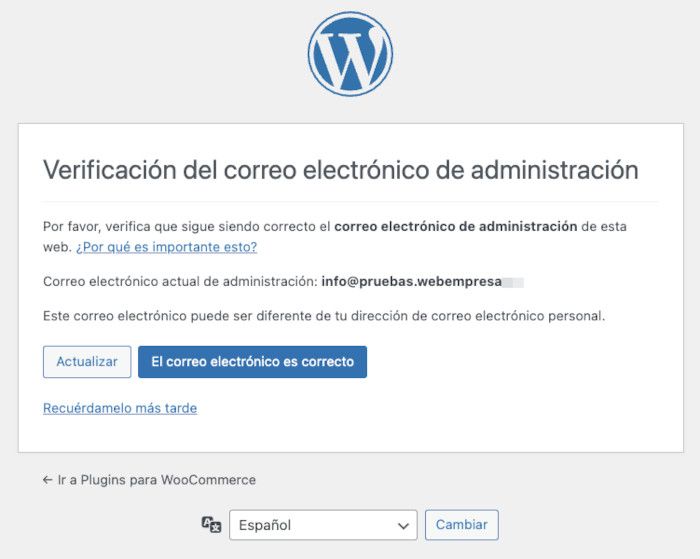
Invitándote a confirmar si dicho correo es correcto para que lo verifiques o lo actualices si procede.
Si el correo que te muestra consideras que es el correcto, entonces simplemente haces clic en El correo electrónico es correcto y continúas con el acceso a la administración de la web, sin más.
Si por alguna razón no es correcto y quieres cambiarlo, haces clic en Actualizar
Esta acción te llevará directamente a los ajustes generales de tu web para que puedas cambiar el correo en el campo Dirección de correo electrónico de administración.
Tienes que escribir la nueva dirección de correo, que tiene que ser válida y que tengas acceso a ella en ese momento, ya que te va a enviar un correo con un enlace de validación, y si no completas el proceso no te dejará cambiarlo.
Cuando escribes el nuevo email te muestra un aviso indicando que debes validar el cambio. Para ver el aviso primero tienes que Guardar cambios aplicados en los ajustes generales.
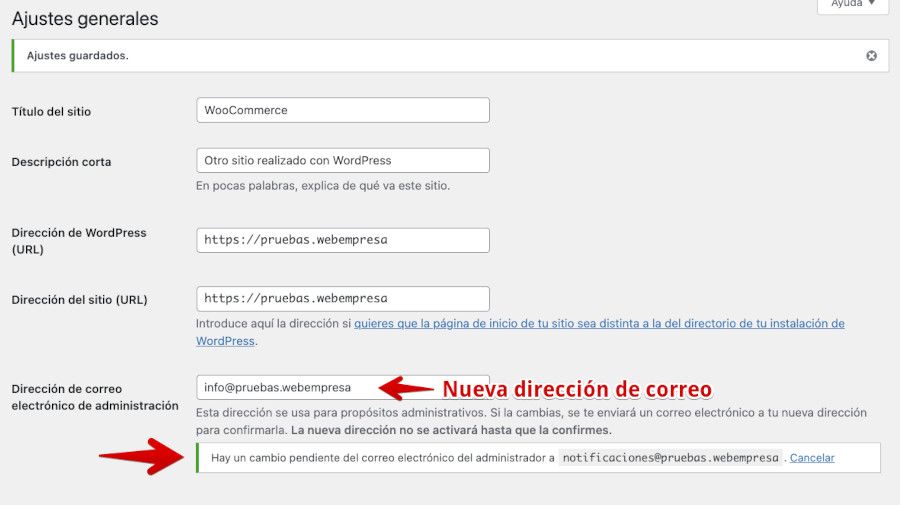
Accede a tu cuenta de correo, la nueva que hayas escrito en la configuración de WordPress para abrir el email recibido y validar el cambio de cuenta de email en WordPress.
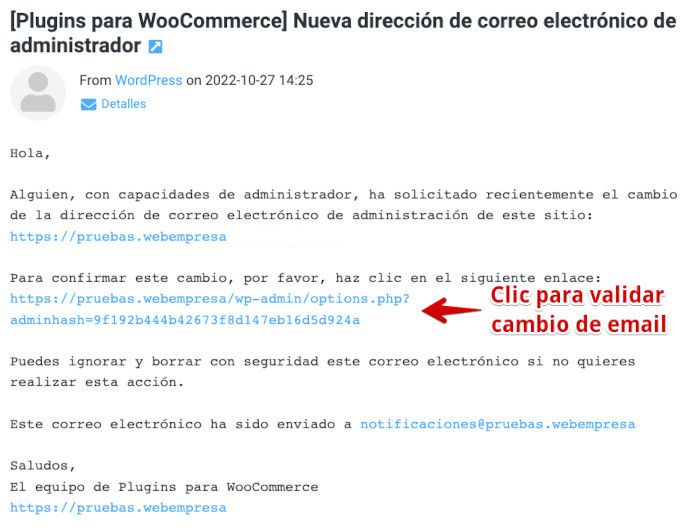
Una vez confirmas el cambio de email desde el link recibido en la nueva cuenta de correo, te redireccionará de nuevo al panel de administración de WordPress, a los ajustes generales del sitio donde podrás ver la nueva dirección de email ya cambiada, por lo que no necesitas realizar nada más.
A partir de ese momento tu sitio web te enviará las notificaciones a esa nueva cuenta de email.
Esta acción la puedes realizar las veces que quieras, ya que acceso al dashboard de WordPress teóricamente siempre tienes, por lo que si necesitas realizar el cambio de email donde recibir avisos y notificaciones, no es una funcionalidad que afecte al desempeño del sitio, si tienes acceso al nuevo correo que configures.
Cómo cambiar el correo electrónico de WordPress desde la base de datos
Este método para cambiar la dirección de email en WordPress es menos común, pero puede serte útil si por ejemplo “olvidaste tu contraseña” y has hecho clic en el link de ¿Has olvidado tu contraseña? del formulario de acceso a la administración de tu sitio web.
Esta acción lo que hace es enviarte un correo al email configurado en los “ajustes generales” de tu web, pero si en este escenario resulta que tampoco tienes acceso a ese correo, por la razón que sea, entonces necesitarás poder cambiar el email de notificaciones de WordPress para poder recibir el correo del cambio de contraseña. Aunque ya puestos, también podrías directamente cambiar la contraseña de WordPress desde la base de datos, pero eso es asunto de otro artículo. 😜
Centrémonos en cómo cambiar el correo desde la base de datos de WordPress. Para poder aplicar el cambio de forma correcta, sobre todo si tienes varios sitios web en tu Hosting, es que sepas ¿qué base de datos se corresponde con el sitio WordPress al que le quieres aplicar el cambio?
Luego, siempre, antes de realizar este tipo de acciones, ¡realiza una copia de seguridad de la base de datos!
Esta acción requiere que tengas acceso al Panel de Hosting del sitio web y por supuesto al administrador de bases de datos phpMyAdmin para poder realizar el cambio.La tabla afectada de la base de datos es _options y el registro concreto es admin_email, que debes localizarlo para hacer el cambio tras acceder a phpMyAdmin.
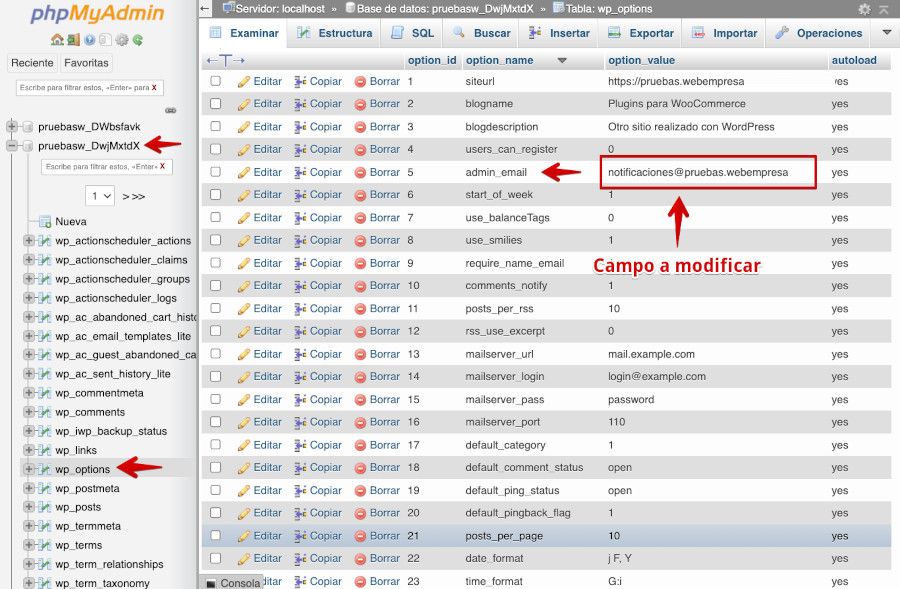
Localiza la tabla _options y dentro de ella el campo admin_email y haz clic en la opción Editar de ese campo. veras el correo en uno de los registros del campo, donde podrás escribir el nuevo email.
Aplica el cambio de email y haz clic en el botón inferior Continuar de phpMyAdmin para completar la consulta SQL.
Con esto habrá quedado reflejado el nuevo email de administración de tu sitio WordPress. Ya puedes salir de phpMyAdmin y continuar la acción del cambio de contraseña o lo que necesites.
Conclusiones
Si no estás recibiendo avisos de actualizaciones, de ventas de tu tienda WooCommerce o de usuarios nuevos que se registran en tu sitio, entonces deberías dedicarle unos minutos a revisar ¿qué cuenta de email tienes configurada? en los Ajustes Generales de tu instalación de WordPress, no vaya a ser que los estés enviando a otra parte o tengas mal escrita la cuenta de correo y ese sea uno de los motivos por lo que tu cuenta “por defecto” de email del dominio en el Hosting se esté llenando de “garbage” o “posible spam” por un fallo de entregabilidad.
Si tu sitio recientemente ha sido atacado o vulnerado, o tu dirección de correo apareció en alguna lista de emails comprometidos (saber si un email ha sido hackeado). Entonces es una razón de mucho peso para que cambies la cuenta de correo de tu sitio web, porque en el momento menos pensado podrían acceder a tu sitio mediante ataques de diccionario u otros con el fin de adivinar el “otro” dato que faltaría la contraseña.
Ya sea por una cuestión administrativa o por razones de seguridad en WordPress, es bueno cambiar al menos una vez al año la contraseña de administración de tu sitio y así evitar sustos en el futuro.
Otro tutorial que puede serte de ayuda es este sobre cómo cambiar la URL de wp-admin en WordPress.
¿Te ha resultado útil este artículo?

Miembro del equipo de soporte técnico de Webempresa.
Coordinador de contenidos en el Blog y en Youtube.
Soporte técnico en CiberProtector. Teacher en Webempresa University










